Como Adicionar Mosaico a um Vídeo com Os 5 principais Apps para Colocar Mosaico em Vídeo
Rita atualizou em 24/05/2024 para Dicas de Edição de Vídeo | Mais Artigos
Atualmente, mais e mais pessoas optam por compartilhar suas vidas e momentos significativos com outras pessoas através de um vídeo. Consequentemente, a privacidade tornou-se gradualmente um grande problema neste mundo, em que as pessoas podem ver as publicações de estranhos em várias plataformas.
Assim, mais e mais pessoas têm a demanda de adicionar mosaico aos seus vídeos, com a intenção de ocultar suas informações privadas. É exatamente aqui que o software de edição de vídeo pode ser consultado. Ao procurar um editor de vídeo, muitas pessoas acham que o software não é compatível com o computador ou é muito complicado de usar. Aqui está uma breve introdução sobre como adicionar mosaico aos vídeos com o software fornecido. Você pode escolher o prático com base no seu sistema de computador.
Parte 1. Como adicionar mosaico a um vídeo com o melhor criador de vídeo
Para ajudá-lo a resolver seu problema rapidamente, aqui recomendamos um aplicativo profissional de mosaicos - o EaseUS Video Editor. Este software pretende ajudar os iniciantes a cortar, desfocar e colocar outros efeitos nos vídeos sem muito esforço.
Com o EaseUS Video Editor, apenas três etapas serão necessárias para colocar mosaico em video.
Passo 1. Importar vídeo/foto e mosaico
Importe seu vídeo ou imagem que você preparou. Passe o mouse sobre o arquivo importado e clique no botão "+" para adicioná-lo à linha do tempo do EaseUS Video Editor. Para desfocar parte do vídeo ou foto, clique com o botão direito do mouse na faixa e escolha "Mosaico".

Passo 2. Arraste a linha do tempo para o rosto
Agora arraste o ponteiro da linha do tempo para a imagem em que o rosto aparece e clique em "Adicionar".

Passo 3. Ajuste o efeito mosaico para desfocar um rosto
O efeito mosaico será evocado. Você precisará usar o mouse para ajustar bem a caixa de mosaicos adequadamente coberta no rosto que deseja desfocar. Uma vez feito, clique em "OK".
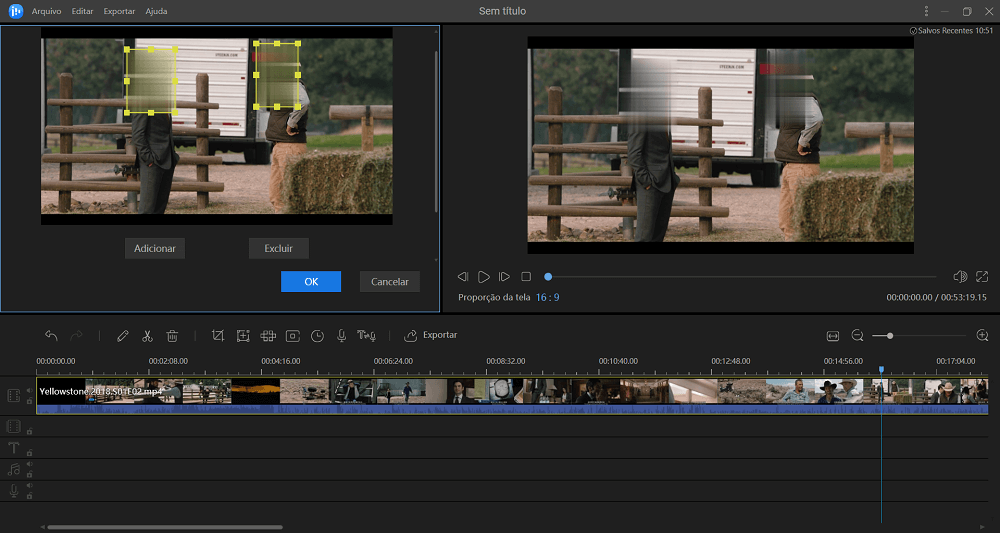
Passo 4. Exporte o vídeo ou a foto desfocada do rosto
Se desejar que mais rostos sejam anonimizados, repita o passo 3 para adicionar mosaico por muitas vezes até que todos os rostos estejam ocultos. Por fim, clique em "Exportar" e escolha um local para salvar seu trabalho final.

Assim, um mosaico cobrindo suas informações privadas é adicionado corretamente a um vídeo!
Parte 2. Cinco Principais Editores de Vídeo
Para ajudar a adicionar um mosaico a um vídeo, recomendamos cinco softwares de edição de vídeo eficazes que você precisa conhecer. Cada um deles tem contras e prós. Escolha o que você precisa.
1. EaseUS Video Editor (Windows)
Como um dos melhores softwares de edição de vídeo para iniciantes, este software é extremamente fácil de usar. As pessoas que estão editando vídeos pela primeira vez podem lidar com isso facilmente. Você pode salvá-lo no seu computador em formatos populares de arquivos.
Prós
- Muito fácil de usar
- Não há necessidade de habilidades profissionais
- Compatível com sistemas Windows
Contras
- A edição gratuita tem uma marca d'água
2. Blur & Mosaic (iPhone)
O Blur & Mosaic pretende editar arquivos de vídeo e criar vídeos de nível profissional, envolvendo vários efeitos visuais e de áudio. Com este software, você pode adicionar um mosaico no seu telefone com facilidade e rapidez. A postagem de arquivos editados também é uma tarefa fácil.
Prós
- Para usuários de nível profissional
- Múltiplas funções
Contras
- Operação complicada
- A interface é antiquada
O tutorial é o seguinte:
Etapa 1. Importe um arquivo de vídeo
Etapa 2. Desfoque as áreas com o toque do seu dedo.
Etapa 3. Escolha entre diferentes filtros de efeito de desfoque.
Etapa 4. Escolha a força e a espessura do efeito de desfoque.
Etapa 5. Exporte o arquivo.

3. Premiere Pro (Mac)
Com o Premiere Pro, você pode criar um vídeo com um mosaico de rastreamento de movimento em alguns minutos. Após a edição, você pode salvar o arquivo ou compartilhá-lo no YouTube.
Prós
- Compatível com uma ampla gama de formatos de vídeo
- Ajuste flexível da forma da máscara
Contras
- Compatível com uma gama limitada de sistemas
- Não é adequado para iniciantes
Faça o seguinte:
Etapa 1. Adicione o efeito mosaico
No primeiro lugar, aplique o efeito mosaico ao seu clipe. No momento, você pode adicionar blocos horizontais e verticais à sua imagem.
Etapa 2. Crie uma máscara
Clique na ferramenta elipse mask posicionando a máscara sobre o assunto. Em seguida, você pode rastrear a máscara para o assunto à medida que ela se move.
Etapa 3. Trilha de movimento
É melhor iniciar a faixa quando o assunto estiver se aproximando da câmera.
Etapa 4. Ajuste fino
Depois de ter um mosaico sobre o assunto, você pode ajustar o efeito. Você pode ajustar a expansão da máscara, o recurso de máscara e o número de blocos horizontais e verticais.

4. Mosaic Pixelate Censor Photo (Android)
Mosaic Pixelate Censor Photo é um editor de vídeo profissional. Possui funções coloridas para serem aplicadas. Usá-lo para editar vídeos requer um certo nível de profissionalismo. No entanto, adicionar um mosaico a um vídeo com Mosaic Pixelate Censor Photo não leva muito tempo.
Prós
- Função de rastreamento de movimento inteligente
- Sem perda de qualidade
Contras
- Não é adequado para amadores
- A visão livre tem função limitada
Como o uso para adicionar um mosaico a um vídeo?
Etapa 1. Clique em "mosaico" para adicionar um mosaico.
Etapa 2. Clique em "preto" para alterar a cor dos mosaicos.
![]()
5. Facepixelizer (Ferramenta online)
O Facepixelizer é uma ferramenta de edição de vídeo on-line e fornece principalmente às pessoas um serviço de desfoque de vídeo. Se você não deseja baixar nenhum software, é uma boa escolha.
Prós
- Não há necessidade de baixar um software
Contras
- Função limitada
- Nenhum envio direto para mídias como YouTube, Facebook e assim por diante
![]()
Siga o tutorial abaixo e você aprenderá como usá-lo:
Etapa 1. Importe uma foto (.jpg ou .png) para a página da Web Facepixelizer.
Etapa 2. Pressione e mova o mouse sobre qualquer área que precise ser borrada ou coberta.
Etapa 3. Salve sua imagem em arquivos.
Parte 3. Conclusão
À medida que aparecem cada vez mais necessidades especializadas, as marcas estão lutando para pesquisar e projetar mais melhores softwares. O EaseUS Video Editor é um dos melhores softwares de edição de vídeo para iniciantes e usuários do Windows. Escolha o mais apropriado com base em suas próprias necessidades. E lembre-se de baixá-lo no site oficial!
Parte 4. Perguntas Frequentes sobre Adição de Mosaico
Existem algumas perguntas frequentes relacionadas à sua pergunta. Leia e veja se resolve o seu problema.
1. Melhor aplicativo que faz mosaico de fotos para PC
EaseUS Video Editor: Com o EaseUS Video Editor, você pode criar seu próprio mosaico fotográfico feito com as imagens que você escolheu.
Imosaic: você pode compartilhar imagens feitas em várias plataformas.
TurboMosaic: Este é um criador de mosaicos de fotos disponível para usuários de Mac.
AndreaMosaic: Usando este software, você pode definir parâmetros de imagem como largura, altura e assim por diante.
2. Como fazer um mosaico para iniciantes?
Etapa 1. Baixe e abra o EaseUS Video Editor.
Etapa 2. Clique em "Importar" para navegar e escolher um vídeo. Em seguida, adicione-o à linha do tempo clicando com o botão direito do mouse ou simplesmente arraste-o para o local apropriado.
Etapa 3. Clique com o botão direito do mouse no vídeo na linha do tempo e clique no botão "mosaico" para começar a editar. Após criar um mosaico, clique em adicionar à avaliação para executar o efeito.
Etapa 4. Exporte o vídeo clicando em "Exportar".
3. Como fazer um rosto de mosaico?
Etapa 1. Abra o TurboMosaic e selecione o tamanho e a orientação.
Etapa 2. Adicione uma foto com um rosto.
Etapa 3. Corte a imagem para tornar o rosto mais proeminente.
Etapa 4. Adicione mosaico no rosto.
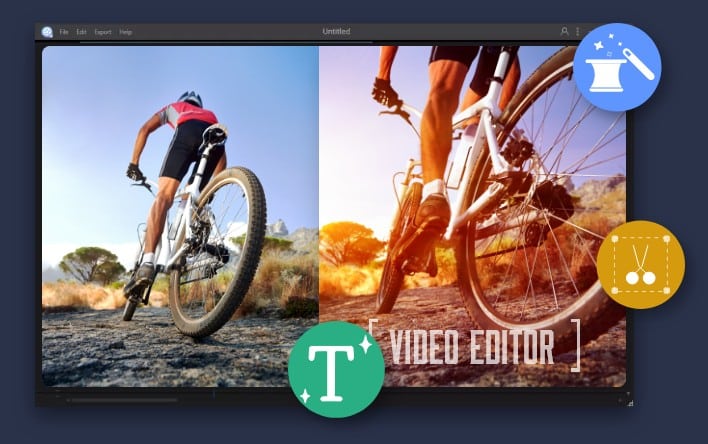
![10 Melhores Software Gratuitos para Juntar Arquivos de Áudio [2024]](/br/images/br/video-editor/related-articles/31.jpg)

